Cách giữ thông báo trên Windows 11 xuất hiện lâu hơn
Windows 11 hiển thị thông báo trên màn hình khóa và ở góc dưới bên phải phía trên thanh tác vụ. Theo mặc định, thông báo chỉ tồn tại trong ...
Windows 11 hiển thị thông báo trên màn hình khóa và ở góc dưới bên phải phía trên thanh tác vụ. Theo mặc định, thông báo chỉ tồn tại trong 5 giây và sau đó tự động chuyển đến Trung tâm thông báo.
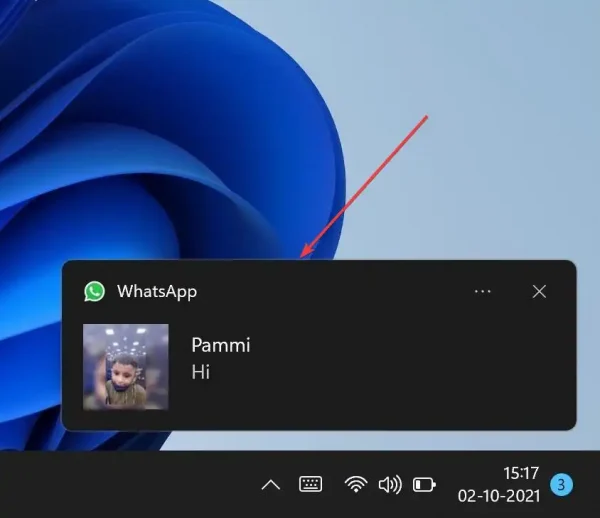
Nếu bạn không kịp đọc thông báo và không muốn phải mất công xem trong Trung tâm thông báo thì chỉ cần mở rộng thời gian hiển thị của thông báo thêm nữa, tối đa lên 5 phút.
Để mở rộng thời gian xuất hiện của thông báo trên Windows 11, bạn làm theo như sau.
Bước 1: Bạn mở Settings từ trên thanh tác vụ hay gọi từ phím tắt Win + I.
Bước 2: Bạn bấm Accessibility > Visual effects.

Bước 3: Trên cài đặt hiệu ứng hình ảnh, bạn bấm vào menu thả xuống bên Dismiss notifications after this amount of time và chọn khoảng thời gian hiển thị thông báo.
- 5 giây.
- 7 giây.
- 15 giây.
- 30 giây.
- 1 phút.
- 5 phút.
Vậy là xong, bạn đóng cửa sổ Settings lại và sẽ thấy thông báo hiển thị đúng thời gian mà bạn chọn.
Cách giữ thông báo trên Windows 11 xuất hiện lâu hơn



